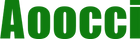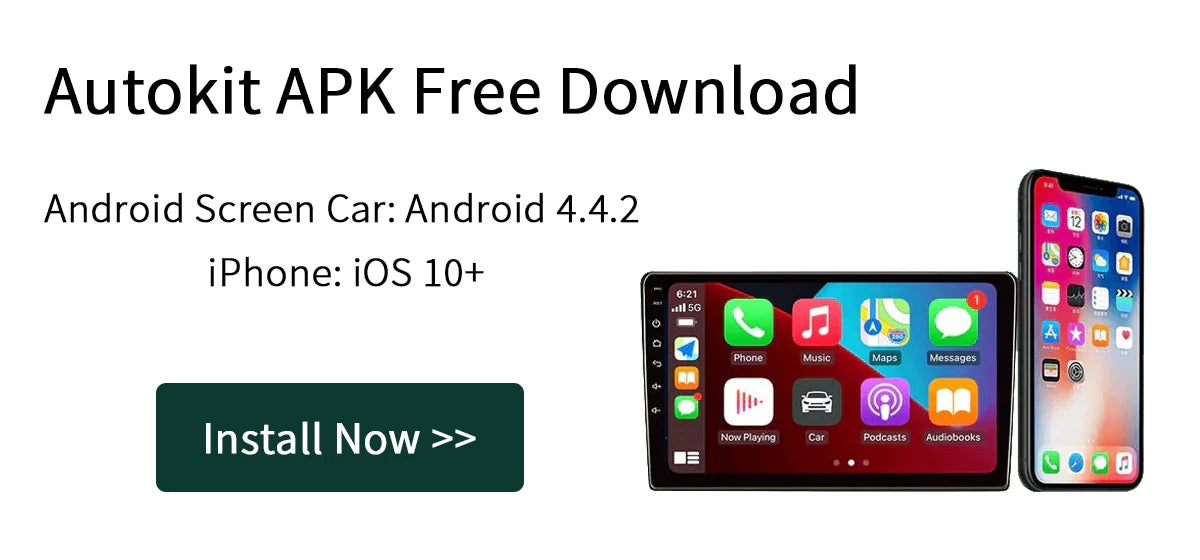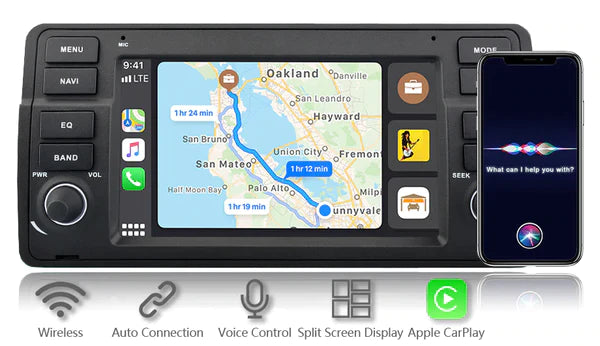Pomoc samochodowa
Pomoc samochodowa
Wsparcie dla Samochodów i Ciężarówek
Pliki do pobrania, sterowniki i przewodniki dla produktów Aoocci do samochodów.

V30
Często zadawane pytania
Rozwiązywanie problemów dla przenośnych radioodtwarzaczy samochodowych i nawigacji GPS do ciężarówek.
Skontaktuj się z pomocą →Jak uzyskać dźwięk przez głośniki samochodowe?
Masz trzy opcje:
1. Kabel AUX: Podłącz kabel AUX z urządzenia do gniazda AUX w samochodzie (najlepsza jakość).
2. Nadajnik FM: Nastaw radio samochodowe i urządzenie na tę samą pustą częstotliwość FM (np. 107,9 MHz).
3. Wbudowany głośnik: Użyj własnego głośnika urządzenia (wyłącz FM/AUX).
Dlaczego słyszę szum, gdy używam transmisji FM?
Szum jest zwykle spowodowany zakłóceniami częstotliwości. Znajdź całkowicie pustą stację FM na radiu samochodowym (taką, na której słychać tylko szum) i dopasuj V30 do dokładnie tej częstotliwości. Jeśli to możliwe, zaleca się użycie połączenia kablem AUX dla dźwięku bez szumów.
Bezprzewodowe CarPlay/Android Auto nie łączy się.
1. Upewnij się, że zarówno Bluetooth, jak i Wi-Fi są włączone w telefonie.
2. "Zapomnij" urządzenie w ustawieniach Bluetooth telefonu i spróbuj sparować ponownie.
3. Zrestartuj telefon i urządzenie V30.
4. Uwaga: Android Auto wymaga aplikacji "Android Auto" i kompatybilnego telefonu z Androidem (zalecany Android 11+).
Czy obsługuje zasilanie 24V dla ciężarówek?
Tak, dołączony adapter zasilania do zapalniczki zwykle obsługuje zakres napięcia 12V-24V, co czyni go bezpiecznym do użytku w samochodach osobowych, ciężarowych i kamperach. Sprawdź etykietę na swoim konkretnym ładowarce, aby potwierdzić.
Bezprzewodowy adapter CarPlay/AA
5 sposobów na rozwiązanie problemu braku połączenia z CarPlay bezprzewodowym
Apple CarPlay to bezpieczny sposób na bezobsługowy dostęp do aplikacji na iPhonie podczas jazdy. Dzięki Apple CarPlay możesz używać telefonu do wykonywania połączeń, wysyłania wiadomości i słuchania muzyki. Zdarzają się jednak sytuacje, gdy Apple CarPlay ciągle się rozłącza, nie otwiera się prawidłowo lub nie słychać dźwięku gdy CarPlay jest podłączony. Może to być naprawdę denerwujące, gdy siedzisz w samochodzie i próbujesz rozgryźć, dlaczego bezprzewodowy CarPlay nie działa. Ale nie musisz się zbytnio martwić. W tym artykule przyjrzymy się, co powoduje problem z niesprawnym Apple CarPlay i jak go rozwiązać.
Poniższy obrazek przedstawia listę krajów i regionów obsługiwanych przez CarPlay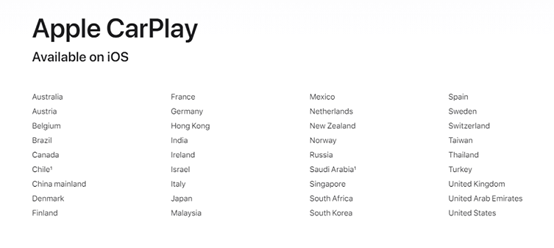
Które samochody oferują bezprzewodowy CarPlay w 2024 roku:
- Acura: MDX, RDX,
- Audi: A3, A4, A5, A6, A7, A8, E-Tron, E-Tron GT, Q3, Q5, Q7, Q8
- BMW: Seria 2, Seria 3, Seria 4, Seria 5, Seria 7, Seria 8, iX, i4, X3, X4, X5, X6, X7, Z4, X1, X2
- Buick: Enclave, Encore GX, Envision
- Cadillac: CT4, CT5, Escalade/Escalade ESV, XT4, XT5, XT6
- Chevrolet: Blazer, Bolt EV, Bolt EUV, Camaro, Corvette, Equinox, Malibu, Silverado 1500, Silverado 1500 LTD, Silverado 2500/3500, Suburban/Tahoe, Trailblazer, Traverse
- Chrysler: Pacifica
- Dodge: Durango
- Ford: Bronco, Edge, E-Transit, Expedition/Expedition Max, F-150, F-150 Lightning, Mustang Mach-E
- GMC: Acadia, Hummer EV, Sierra 1500, Sierra 1500 LTD, Terrain, Yukon/Yukon XL
- Honda: Accord, Civic
- Hyundai: Accent, Elantra, Ioniq (z wyłączeniem Ioniq 5), Kona, Kona EV, Palisade, Santa Cruz, Santa Fe, Sonata, Tucson, Venue
- Infiniti: Q50, Q60, QX50, QX55, QX60, QX80
- Jeep: Compass, Grand Cherokee/Grand Cherokee L, Wagoneer/Grand Wagoneer
- Kia: Carnival, Forte, K5, Niro, Rio, Sorento
- Lincoln: Navigator, Nautilus
- Maserati: Ghibli, Levante, MC20, Quattroporte
- Nissan: Armada, Pathfinder, Rogue
- Porsche: 911, Cayenne, Panamera, Taycan, Macan
- Ram: 1500, 2500/3500, ProMaster
- Toyota: Tundra, Supra
- Volkswagen: Arteon, Atlas/Atlas Cross Sport, Golf GTI/Golf R, ID.4, Jetta, Taos, Tiguan
Pamiętaj, że nie wszystkie pojazdy od producentów samochodów obsługują CarPlay w formie bezprzewodowej, a obsługa może się różnić w zależności od konkretnej konfiguracji modelu, który kupisz. Lista może być niekompletna, proszę zadzwonić do lokalnego dealera po szczegóły.
Upewnij się, że Wi-Fi i Bluetooth są włączone
Upewnij się, że włączyłeś Wi-Fi i Bluetooth na swoim iPhonie. Dodatkowo sprawdź, czy nie włączyłeś Trybu samolotowego, który uniemożliwia telefonowi nawiązywanie jakichkolwiek połączeń bezprzewodowych.
Apple CarPlay jest ograniczony
Jeśli CarPlay nie wykrywa Twojego iPhona, musisz upewnić się, że CarPlay nie jest ograniczony na Twoim telefonie. Na iPhonie przejdź do Ustawienia > Czas ekranu > Ograniczenia treści i prywatności i dotknij Dozwolone aplikacje, aby włączyć CarPlay.

Połączenie CarPlay jest zablokowane
Kolejnym problemem z niesprawnym bezprzewodowym CarPlay może być zablokowanie połączenia CarPlay. Jeśli jest zablokowane, CarPlay nie może się aktywować. Możesz to rozwiązać, przechodząc do Ustawienia > Ogólne > CarPlay, wybierając swój samochód z listy połączeń > Włącz CarPlay.
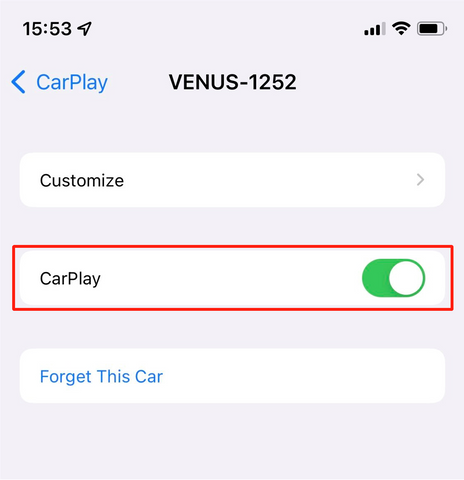
Restart i aktualizacja
Restart i aktualizacja urządzenia mogą naprawić problemy z połączeniem
- Zrestartuj swój iPhone i jednostkę główną
- Zaktualizuj swojego iPhona
Apple Carplay Czarny ekran
Pojawienie się czarnego ekranu podczas korzystania z CarPlay firmy Apple może zakłócić komfort jazdy.

W tym artykule przyjrzymy się przyczynom tego problemu i skutecznym rozwiązaniom.
Przyczyny czarnego ekranu Apple CarPlay
1. Problemy z połączeniem ekranu:
Jedną z głównych przyczyn czarnego ekranu Apple CarPlay są niestabilne lub wadliwe połączenia między iPhonem a portem USB w samochodzie. Może to być spowodowane uszkodzonym kablem, zanieczyszczeniami w porcie lub luźnymi połączeniami.
2. Problemy z kompatybilnością oprogramowania:
Nieaktualne wersje oprogramowania na iPhonie lub w systemie informacyjno-rozrywkowym samochodu mogą prowadzić do problemów z kompatybilnością, skutkujących czarnym ekranem lub innymi problemami z funkcjonalnością Apple CarPlay.
3. Błędy oprogramowania:
Czasami błędy lub konflikty oprogramowania w iPhonie lub systemie samochodu mogą powodować, że ekran Apple CarPlay staje się czarny. Może się to zdarzyć z powodu aktualizacji, zmian ustawień lub innych czynników związanych z oprogramowaniem.
Rozwiązywanie problemu z czarnym ekranem Apple CarPlay
Aby rozwiązać problemy z czarnym ekranem Apple CarPlay
1. Sprawdź połączenia:
Upewnij się, że kabel iPhona jest nieuszkodzony, czysty i solidnie podłączony do portu USB w samochodzie. Usuń ewentualne przeszkody.
2. Zaktualizuj oprogramowanie:
Utrzymuj iPhone'a i system informacyjno-rozrywkowy samochodu zaktualizowane do najnowszych wersji oprogramowania. Sprawdź dostępność aktualizacji w Ustawieniach iPhona i postępuj zgodnie z wytycznymi producenta dotyczącymi aktualizacji systemu samochodu.
3. Uruchom ponownie urządzenia:
Uruchom ponownie zarówno iPhone'a, jak i system informacyjno-rozrywkowy samochodu, aby odświeżyć oprogramowanie i nawiązać stabilne połączenie.
4. Zresetuj ustawienia:
Jeśli problem nie ustąpi, zresetuj ustawienia iPhona lub systemu informacyjno-rozrywkowego samochodu do ustawień domyślnych, aby rozwiązać konflikty oprogramowania.
5. Zasięgnij profesjonalnej pomocy:
Skontaktuj się z pomocą techniczną Apple w celu rozwiązania problemów z iPhonem. Skontaktuj się z producentem samochodu lub dealera w celu uzyskania porady dotyczącej problemów z systemem informacyjno-rozrywkowym.
Czarny ekran Apple CarPlay - Często zadawane pytania
Oto niektóre często zadawane pytania dotyczące czarnego ekranu Apple CarPlay.
1. Dlaczego mój ekran Apple CarPlay jest czarny?
Może to być spowodowane błędami oprogramowania, problemami z połączeniem lub problemami z kompatybilnością urządzeń.
2. Jak mogę naprawić czarny ekran w Apple CarPlay?
Spróbuj zrestartować iPhone'a, zaktualizować oprogramowanie, sprawdzić kable i zresetować system CarPlay.
3. Jakie są częste powody, dla których ekrany Apple CarPlay stają się czarne?
Błędy oprogramowania, awarie sprzętu, nieaktualne oprogramowanie i niezgodne aplikacje.
4. Czy Apple zapewnia wskazówki dotyczące rozwiązywania problemów z czarnym ekranem w CarPlay?
Mogą sugerować zresetowanie iPhona, aktualizację oprogramowania i sprawdzenie problemów ze sprzętem.
5. Jak zapobiec czarnemu ekranowi Apple CarPlay?
Utrzymuj urządzenia zaktualizowane, używaj wysokiej jakości kabli, unikaj uruchamiania wielu aplikacji jednocześnie i utrzymuj stabilne połączenie.
Pobierz aplikację Autokit APK i ciesz się bezprzewodową funkcją CarPlay
Spraw, aby Twój samochodowy ekran z Androidem miał bezprzewodowy CarPlay!
Autokit Box
Autokit Box Carplay APK.
Samochodowy ekran z Androidem: Android 4.4+
iPhone: iOS 10+
O aplikacji Autokit Box
Aplikacja Autokit to oprogramowanie ekskluzywnie dla przejściówki CarPlay Autokit Box!
Zeskanuj i Pobierz
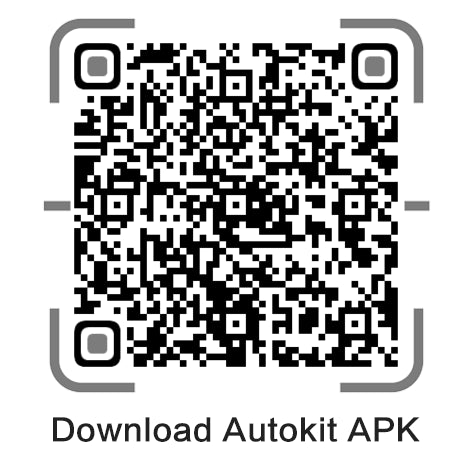
⭐ Kup najlepszy Autokit Box w sklepie Aoocci i skorzystaj z ograniczonej czasowo zniżki używając kodu CARPLAY! Działaj teraz.
Czy kamery samochodowe nagrywają, gdy samochód jest wyłączony?
Czy kiedykolwiek zastanawiałeś się, czy twoja kamera samochodowa nadal cię chroni, nawet gdy zostawiasz samochód samego i odchodzisz? Może ktoś porysuje twój samochód i obwini cię, naruszy twój pojazd, a nawet spróbuje się włamać. Straszna myśl, prawda?
Nie jesteś sam w takich odczuciach. Wiele właścicieli samochodów martwi się o swoje pojazdy, gdy są zaparkowane i nikt ich nie pilnuje.
Większość kamer samochodowych nie może nagrywać, gdy twój samochód jest wyłączony. Ale, zgadnij co? Niektóre inteligentne kamery samochodowe mają "tryb parkowania", który kontynuuje nagrywanie nawet gdy twój samochód jest wyłączony!
Po przeczytaniu tego tekstu będziesz wyposażony w wiedzę na temat pilnowania swojego samochodu 24/7 i zyskasz spokój ducha! Czytaj dalej.
Czy kamery samochodowe nagrywają, gdy samochód jest zaparkowany?
Jeśli wyłączysz samochód, twoja kamera samochodowa może nadal nagrywać, ale wszystko zależy od tego, jak jest podłączona do zasilania samochodu i jakie ustawienia wybrałeś. Każda kamera samochodowa jest nieco inna.

Źródło zasilania
- Jeśli twoja kamera samochodowa jest podłączona do zapalniczki: Gdy wyłączysz samochód, twoja kamera samochodowa będzie nadal nagrywać, o ile zapalniczka nadal ma zasilanie. Ale jeśli zasilanie zostanie odcięte, twoja kamera samochodowa przestanie działać. To jak wyłączenie lampy, gdy ją odłączysz!
- Jeśli twoja kamera samochodowa jest podłączona do zasilania ACC (akcesoriów): To, czy twoja kamera samochodowa będzie nadal nagrywać, zależy od tego, jak twój samochód zarządza zasilaniem ACC. Niektóre samochody odcinają całe zasilanie akcesoriów po wyłączeniu silnika, podczas gdy inne utrzymują niektóre rzeczy działające przez chwilę.
- Jeśli twoja kamera samochodowa jest podłączona do stałego zasilania: Twoja kamera samochodowa będzie nagrywać 24/7, nawet gdy twój samochód jest wyłączony. To jak mała kamera bezpieczeństwa dla twojego samochodu!
Ustawienia aplikacji
Jeśli wybierzesz ustawienie "tryb parkowania", twoja kamera samochodowa będzie nadal nagrywać, nawet po wyłączeniu silnika. O ile ma zasilanie, będzie pilnować twojego samochodu.
Uwaga: Należy zauważyć, że kamera samochodowa będzie pobierać energię z akumulatora samochodowego i własnej baterii, jeśli będzie kontynuować pracę po wyłączeniu zapłonu, co może spowodować rozładowanie akumulatora samochodowego i uniemożliwić uruchomienie pojazdu po długotrwałym postoju.
Ale poczekaj, jest rozwiązanie! Kamera samochodowa Aoocci ma specjalny tryb parkowania o bardzo niskim poborze mocy. Oznacza to, że możesz cieszyć się spokojem ducha, który zapewnia monitoring 24/7, bez obaw o rozładowanie akumulatora.

Jak długo kamera samochodowa pozostanie w trybie parkowania?
Czas nagrywania twojej kamery samochodowej zależy od tego, jak jest zasilana.
- Gdy parkujesz, wbudowana bateria jest jak mała bomba czasowa. Większość kamer samochodowych może nagrywać tylko przez około 4-5 godzin wyłącznie na zasilaniu bateryjnym.
- Jeśli kamera samochodowa jest podłączona do części samochodu, która zapewnia ciągłe zasilanie, może potencjalnie nagrywać 24/7 nawet po wyłączeniu silnika.
Dlatego niektóre kamery samochodowe mogą nadal nagrywać nawet po wyłączeniu samochodu. Jednak zależy to od źródła zasilania i funkcji kamery samochodowej. Jeśli twoja kamera samochodowa nie ma wbudowanej baterii lub stałego zasilania, gdy samochód jest wyłączony, najprawdopodobniej przestanie nagrywać.
CarPlay dla starszych samochodów – poprawa łączności dzięki nowoczesnym rozwiązaniom
Spis treści
- Zalety CarPlay w starym samochodzie
- 3 sposoby na dodanie CarPlay do starszych samochodów
- Przenośny ekran CarPlay od Aoocci
- Jak zamontować ekran CarPlay w starszych samochodach
- FAQ
Bez CarPlay możesz napotkać wyzwania takie jak nawigacja, ograniczony dostęp do aplikacji, problemy z bezpieczeństwem podczas jazdy. Ale nie martw się! Nawet jeśli Twój samochód jest stary, możesz ulepszyć swoje wrażenia z jazdy z CarPlay poprzez instalację aftermarket lub modernizację, czyniąc ją bezpieczniejszą, wygodniejszą i przyjemniejszą.
Zalety CarPlay dla starszych samochodów
Apple CarPlay i Android Auto oferują liczne zalety dla starszych samochodów, takie jak ulepszone funkcje bezpieczeństwa, ulepszone opcje łączności, zmodernizowane systemy rozrywki i dodatkowa wygoda. Dzięki CarPlay kierowcy mogą bez przeszkód uzyskać dostęp do nawigacji, muzyki, połączeń telefonicznych i funkcji messagingu bez rozpraszania uwagi, promując tym samym bezpieczniejsze praktyki jazdy i poprawiając ogólną przyjemność z jazdy.
3 sposoby na dodanie CarPlay do starszych samochodów
1. Radio CarPlay
Zmodernizuj swój starszy system radiowy samochodowego na taki, który obsługuje Apple CarPlay lub Android Auto, zapewniając bezproblemową integrację ze smartfonem.
Zalety:
- Bezproblemowa integracja z systemem audio samochodu;
- Zapewnia wbudowany interfejs CarPlay dla łatwego dostępu do aplikacji i funkcji.
Wady:
- Wymaga profesjonalnej instalacji, co może wiązać się z dodatkowymi kosztami;
- Ograniczona kompatybilność z modelami starszych samochodów.
2. Tablet + Autokit Box
Wykorzystaj box Autokit do bezprzewodowego podłączenia tabletu Android do smartfona, umożliwiając funkcjonalność CarPlay i Android Auto.

Zalety:
- Kompatybilny ze wszystkimi starszymi samochodami;
- Oferuje elastyczność poprzez użycie istniejącego tabletu jako interfejsu CarPlay;
- Zazwyczaj bardziej przystępny cenowo w porównaniu z instalacją radia CarPlay.
Wady:
10. Jak wybrać odpowiedni ekran CarPlay dla mojego starszego samochodu?
Wybierając ekran CarPlay, weź pod uwagę czynniki takie jak rozmiar ekranu, metoda instalacji (przenośna lub montowana), kompatybilność z istniejącymi systemami samochodu i budżet. Możesz przeglądać naszą kolekcję CarPlay, aby znaleźć idealną opcję dla swoich potrzeb.
Brak dźwięku w systemie CarPlay Smart Box
Po podłączeniu smartfona do CarPlay Smart Box nie ma dźwięku. Jak rozwiązać ten problem?
1. Zablokuj telefon, a następnie włącz ekran i kliknij przycisk AirPlay na ekranie telefonu;

2. Pojawią się co najmniej dwa kanały połączenia: jeden to Carplay; drugi to Bluetooth.
- CarPlay oznacza kanał konfiguracji AUX systemu CarPlay
- Bluetooth oznacza oryginalny kanał audio Bluetooth w samochodzie

3. Problem z dźwiękiem jest zazwyczaj spowodowany niewłaściwym wyborem tych dwóch kanałów. Przełącz się na drugi, aby rozwiązać problem z dźwiękiem.
4. Istnieje inne rozwiązanie:
Wróć do oryginalnego systemu samochodowego i znajdź urządzenie zewnętrzne.
Znajdź kanał AUX i kanał Bluetooth. Jeśli nie ma dźwięku, przełącz je.
- Audi: Wróć do oryginalnego systemu samochodowego => Media => AUX-IN;
- Porsche: Wróć do oryginalnego systemu samochodowego => naciśnij przycisk 'ŹRÓDŁO' => naciśnij przycisk 'OPCJE' => wybierz 'USTAW MEDIA/AUX';
- Mercedes-Benz: Wróć do oryginalnego systemu samochodowego => (NTG4.5) w Modelu Inżynieryjnym;
- BMW: Wróć do oryginalnego systemu samochodowego => Multimedia.
5. Co zrobić, jeśli nie widzę opcji/kanału AUX w oryginalnym systemie samochodowym?
- Udaj się do dealera samochodowego, aby aktywować opcję AUX;
- Kup kabel AMI-AUX, aby aktywować kanał. Jeśli potrzebujesz kupić kabel, sprawdź poniższy link:
Problem z czarnym ekranem w systemie Carplay Smart Box
Kiedy napotkasz tego rodzaju problem, prosimy się nie martwić.
Istnieją 3 główne przyczyny tego problemu, postępuj zgodnie z poniższymi krokami, aby go rozwiązać:
1. Coś jest nie tak z ustawieniem przełączników DIP, sprawdź schemat instrukcji i upewnij się, że ustawienia są poprawne;
2. Kable LVDS-IN i LVDS-OUT są błędnie podłączone, zamień miejscami podłączenie tych dwóch kabli;
3. Błąd systemowy:
- Zrestartuj system, podłącz CarPlay do telefonu i wejdź bezpośrednio do systemu CarPlay. >> Wejdź do Ustawień.

- Otwórz Ustawienia >> TV >> WYŁ.


- Otwórz Ustawienia >> DVR >> WYŁ.


- Otwórz Ustawienia >> DVD >> WYŁ.


Jak podłączyć CarPlay bezprzewodowy
1. Przejdź do Multimediów w głównym menu fabrycznym.
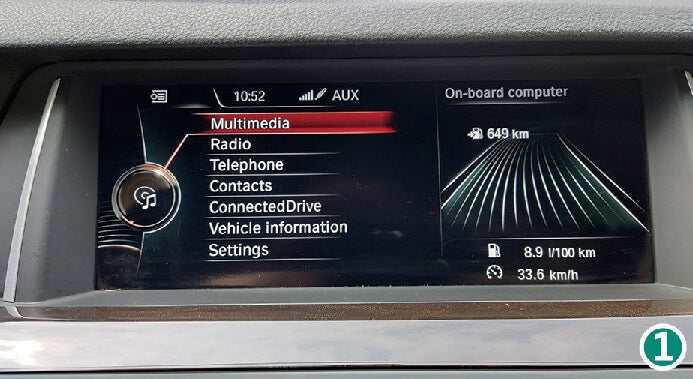
2. Wybierz kanał AUX.
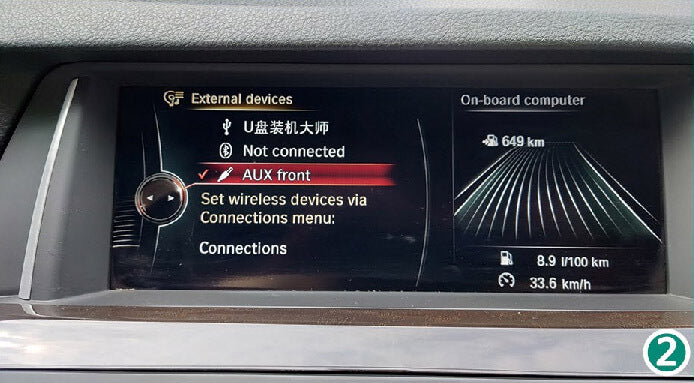
3. Naciśnij przycisk Switch (Sprawdź na schemacie instalacji).

4. Następnie pojawi się główne menu SmartBoxa.
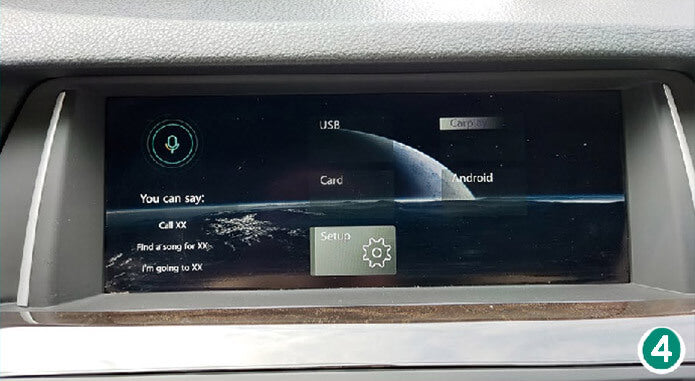
5. Kliknij "Ustawienia", wybierz "Bluetooth".
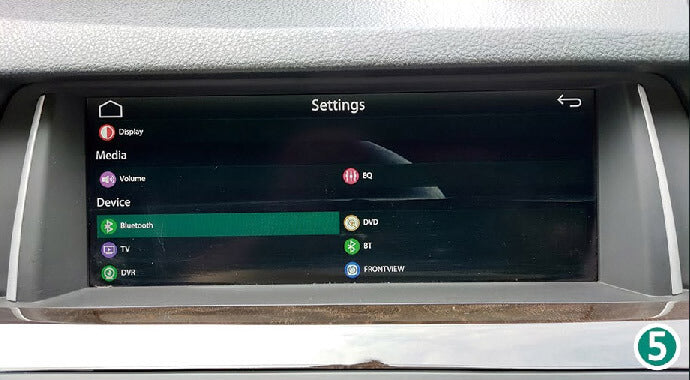
6. Włącz "Widoczność".
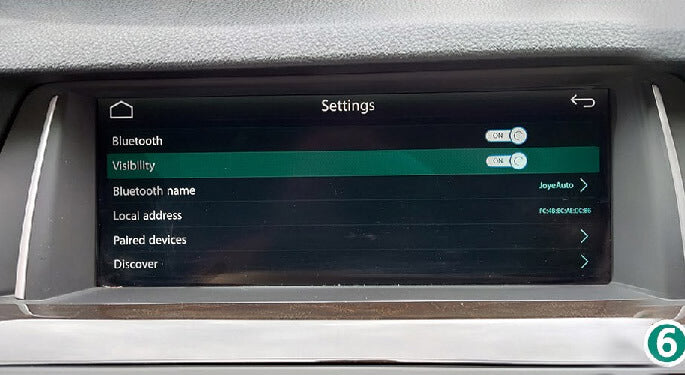
7. Wejdź w ustawienia iPhona.
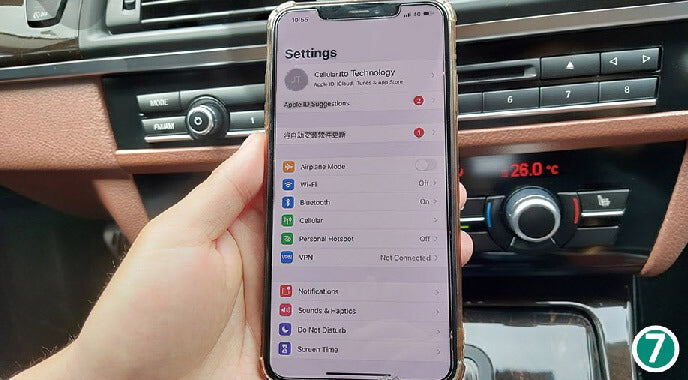
8. Włącz wifi (NIE łącz się z żadną siecią), pojawi się sieć WIFI-AP-*** (Nie trzeba się łączyć).
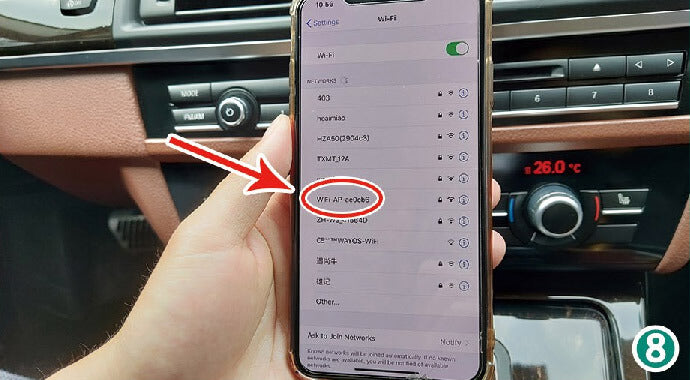
9. Włącz Bluetooth, pojawi się opcja Bluetooth.
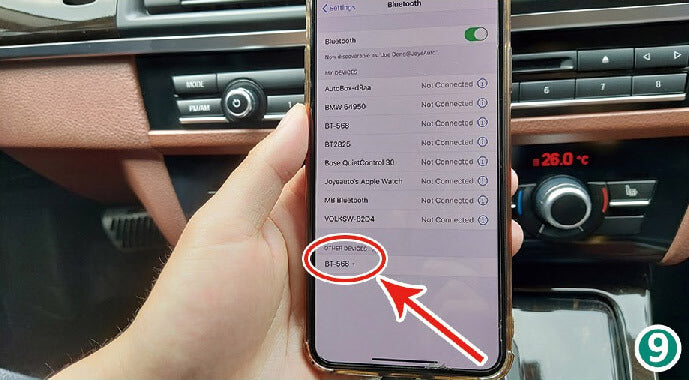
10. Żądanie sparowania Bluetooth - sparuj.
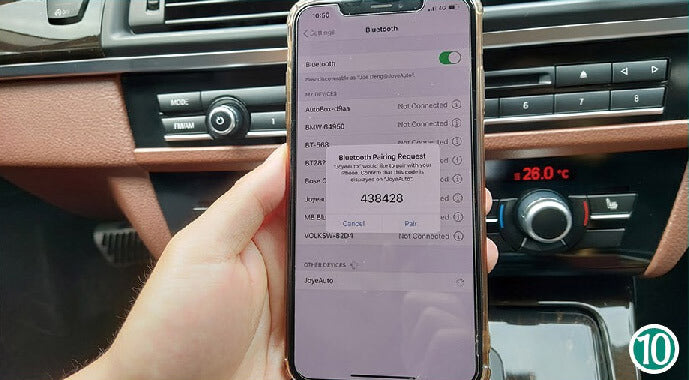
11. Zezwól na synchronizację kontaktów i ulubionych.
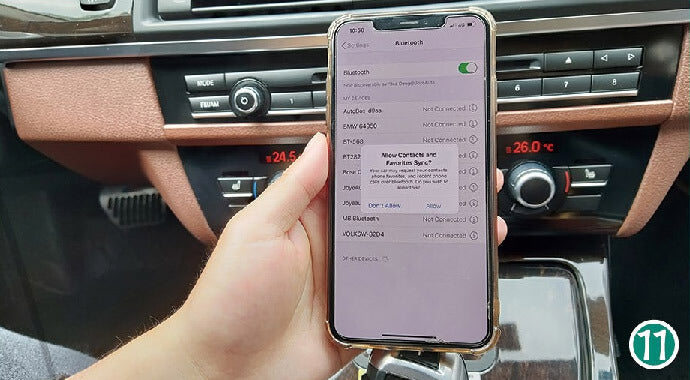
12. Kliknij "Sparowane urządzenie" w ustawieniach Bluetooth (Widoczność wyłączy się po sparowaniu).
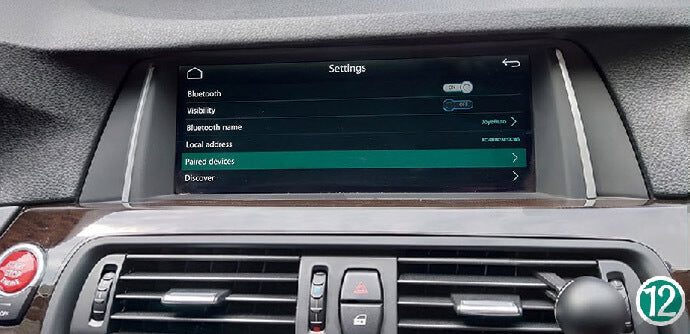
13. Kliknij Bluetooth iPhona.
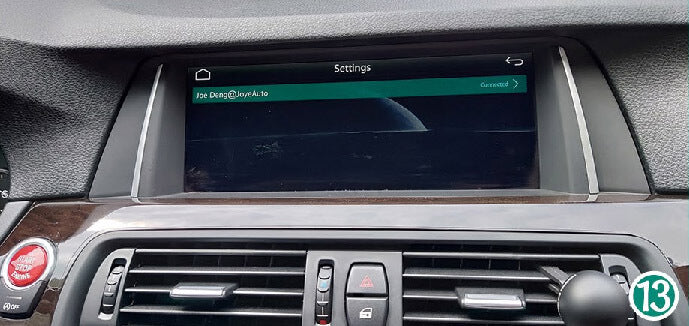
14. Następnie kliknij WIFI Carplay.
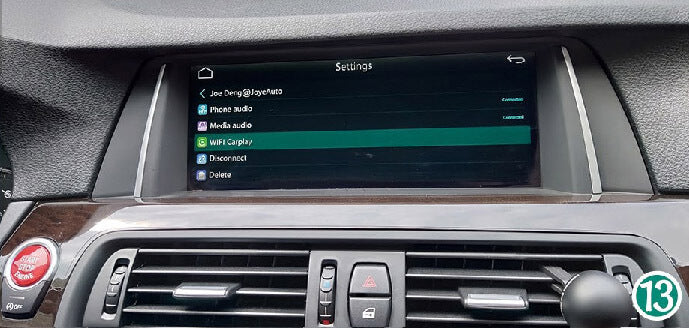
15. Na iPhonie pojawi się prośba o UŻYCIE CarPlay, a następnie automatycznie uruchomi się CarPlay.
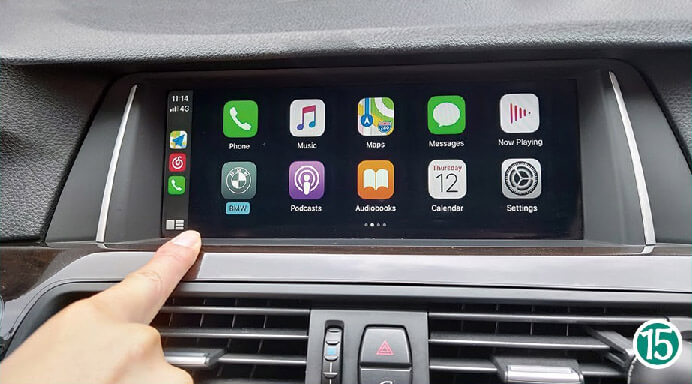
Wszystko gotowe. Miłego użytkowania...
AutoKit-Box: Co powinienem zrobić, jeśli nie mogę zidentyfikować samochodu za pomocą klucza USB Carplay?
Uwaga: Przed użyciem należy zainstalować plik APK.
Proszę potwierdzić poniższe punkty:
1. Zwykle samochód ma dwa porty USB, można spróbować obu.
2. Najpierw otwórz plik APK, a następnie podłącz produkt. Sprawdź, czy pojawi się rozpoznanie. Kabel danych do telefonu musi być oryginalny lub dobrej jakości.
3. Otwórz Ustawienia Autokit i wybierz „Oprogramowanie” w metodzie dekodowania. Również wybierz „Słabe” w trybie ładowania (Opcja zaawansowana systemu).


4. Wyczyść pamięć podręczną (Ustawienia → Aplikacje → Pamięć → Wyczyść dane)
5. Proszę zaktualizować plik APK oraz AutoKit-Box do najnowszej wersji.
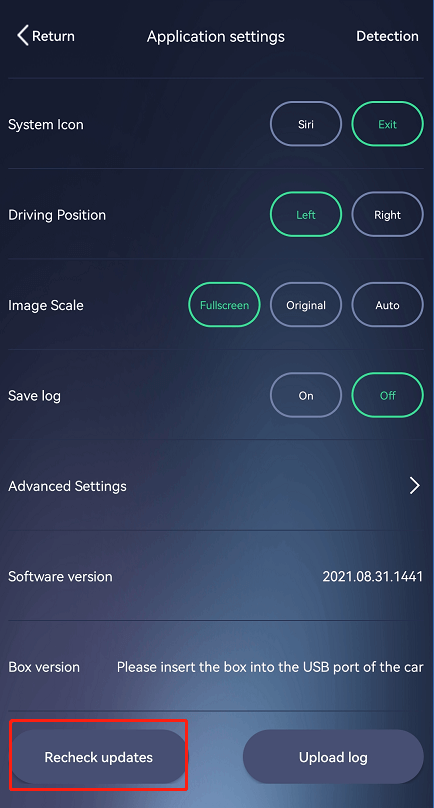
6. Jeśli produkt nadal nie działa, przetestuj go w innym samochodzie z systemem Android.
7. Sprawdź, czy port USB obsługuje funkcję OTG.
Jak korzystać z Mirroring-link na telefonie z Androidem
1. Przejdź do ustawień i wybierz "Smart phone".
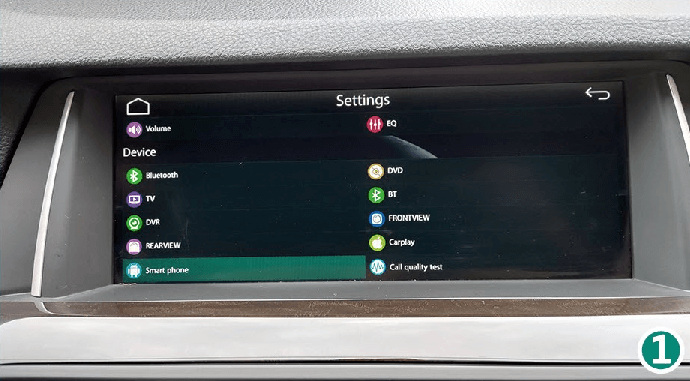
2. Wybierz "Urządzenie Android".
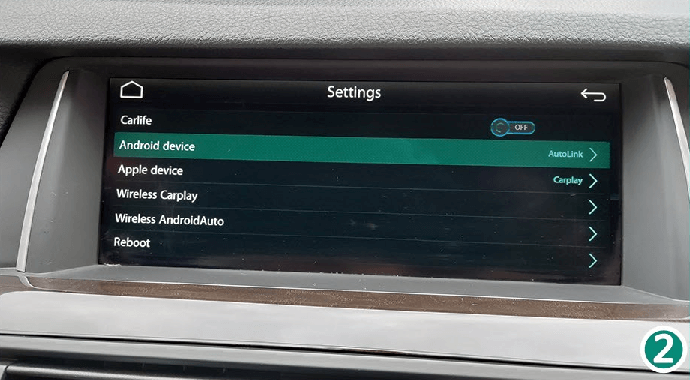
3. Wybierz "Auto Link".
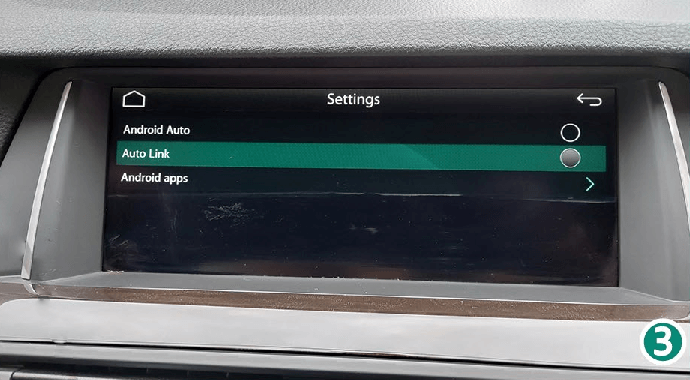
4. Podłącz kabel Type-C z kablem USB zestawu CarPlay Smart Box.

5. Połącz się ze swoim telefonem.

6. Połącz "Aplikacje Android", aby uzyskać link do pobrania aplikacji Autolink.
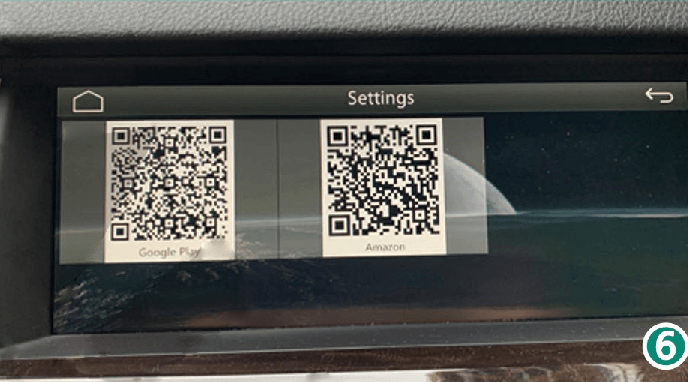
7. Pobierz aplikację Autolink na swój telefon.
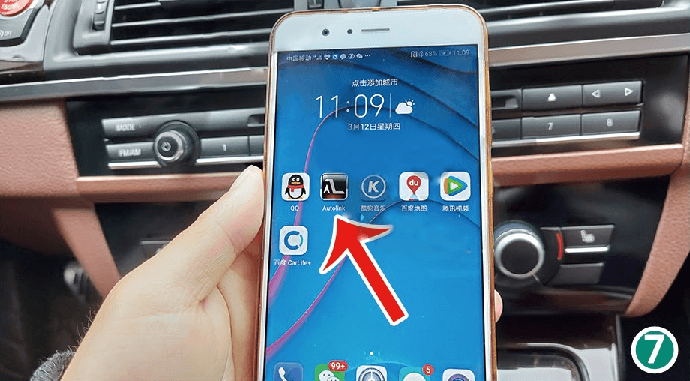
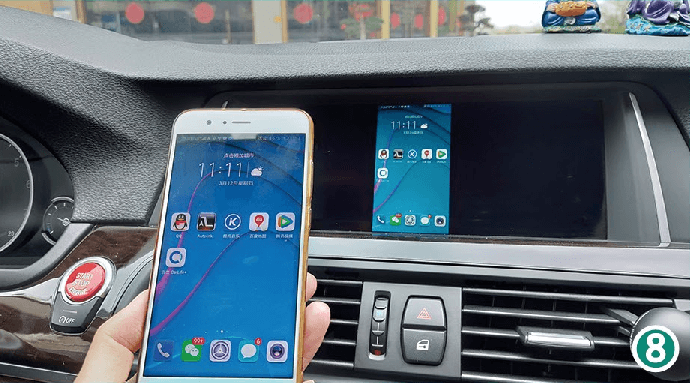
Miłego użytkowania.
Jak mogę zresetować i przywrócić ustawienia fabryczne AI-Box?
Jak przywrócić ustawienia fabryczne AI-Boxa?
1. Najpierw kliknij „Ustawienia”.

2. Znajdź „System” i kliknij, aby wejść.

3. Wybierz „Zaawansowane”.

4. Wejdź w „Opcje resetowania”.

5. Wybierz trzecią opcję „Przywróć ustawienia fabryczne”.

5 korzyści, które musisz znać, dodając CarPlay do swojego samochodu
CarPlay/Android Auto to mądrzejszy i bezpieczniejszy sposób korzystania z iPhone'a podczas jazdy. Ale ile osób zastanawiało się nad korzyściami z zainstalowania CarPlay?
1. Bezpieczniejsza Jazda Bez Rozpraszania Uwagi.
CarPlay zaprojektowano tak, aby zmusić Cię do skupienia się na jeździe i polegania na komunikacji głosowej lub sterowaniu bez odrywania wzroku od drogi. Podłącz smartfon do CarPlay/Android Auto — Twoje aplikacje pojawią się na ekranie. Wszystko ZDALNIE.
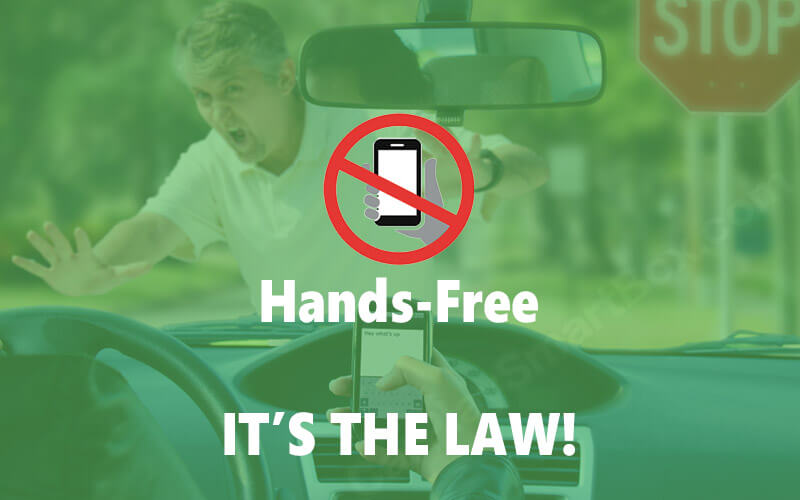
2. Pożegnaj się z Kablami & Uprość Rzeczywistość.
MNIEJ ZNACZY WIĘCEJ. Pożegnaj się z plątaniną kabli. Połączenie bezprzewodowe to przyszłość.

3. Łatwiejsze i Inteligentniejsze Doświadczenie
Czy Dzwonisz, Czatujesz, Nawigujesz, Słuchasz Muzyki, Wysyłasz Wiadomości. Wszystko ZDALNIE.

4. Lepsze Doświadczenie Rozrywkowe
Duży ekran + wysokiej jakości system multimedialny samochodu + mnóstwo aplikacji stron trzecich, pozwalają uwolnić się od ograniczeń samego iPhone'a i cieszyć się WOLNOŚCIĄ.

5. Ekonomiczna Aktualizacja do Wysokiej Jakości Bezprzewodowego CarPlay
Zainstaluj nasze Smart Box zamiast kupować nowy samochód i ZAOSZCZĘDŹ DUŻO PIENIĘDZY. Podłącz i używaj. Zachowaj fabryczny system multimedialny samochodu.

Początkowy podręcznik użytkownika – AI Box
- Podłączanie urządzenia z systemem multimedialnym
- Jak używać bezprzewodowego CarPlay/Android Auto
- Jak używać trybu multi-window
- Jak używać funkcji screencast
- Jak używać funkcji mirroring
- Podłączanie urządzenia z systemem multimedialnym
- Podłącz jeden koniec kabla do portu USB w samochodzie. Port USB może być oznaczony ikoną smartfona.
- Podłącz drugi koniec kabla do portu USB/Type-C w urządzeniu AI Box.


- Po włączeniu zasilania urządzenie uruchomi się automatycznie, a ekran startowy pojawi się na ekranie samochodowym.
- Pierwsza identyfikacja może zająć kilka minut. Po pojawieniu się głównego interfejsu urządzenia na ekranie samochodowym, połączenie jest udane.
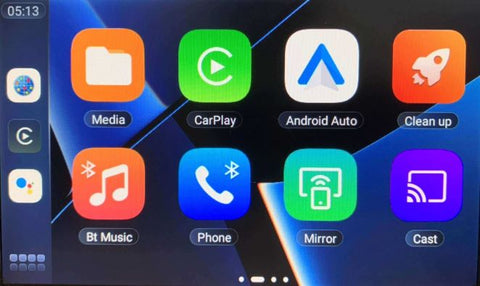
- Jak używać bezprzewodowego CarPlay/Android Auto
- Włącz Bluetooth i Wi-Fi w telefonie.
- Kliknij ikonę CarPlay lub Android Auto w głównym interfejsie urządzenia, aby przejść do ekranu połączenia.
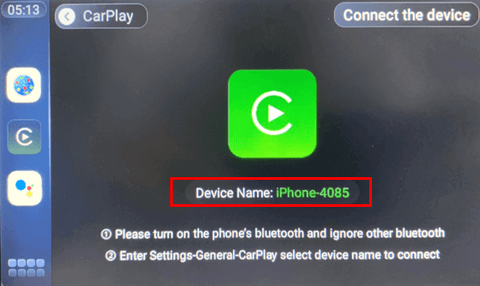
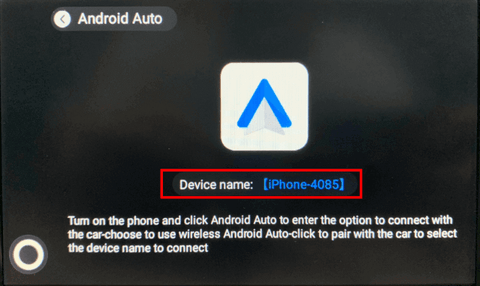
- Następnie w telefonie:
- iPhone: Przejdź do Ustawienia > Ogólne > CarPlay i wybierz nazwę urządzenia do połączenia.
- Telefon z Androidem: Kliknij Android Auto, aby wejść w opcję połączenia z samochodem > Wybierz "Użyj bezprzewodowego Android Auto" > Kliknij "Sparuj z samochodem" i wybierz nazwę urządzenia.
- Jak używać trybu multi-window
- Stuknij w puste miejsce, aby wyświetlić przycisk Home. > Stuknij przycisk Home.
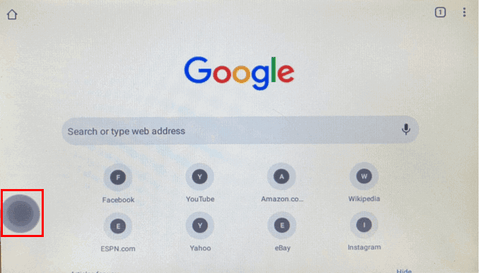
- Stuknij przycisk multi-window.
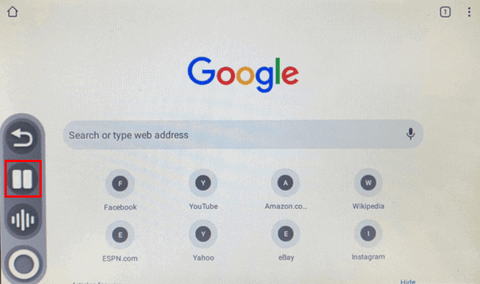
- Stuknij ikonę aplikacji.
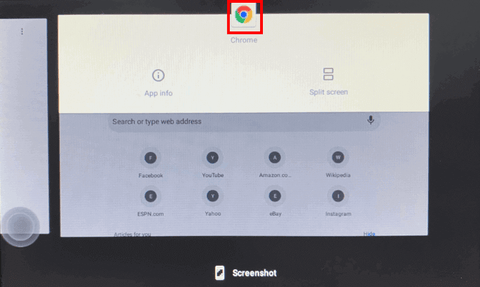
- Wybierz inne okno, które chcesz dodać.
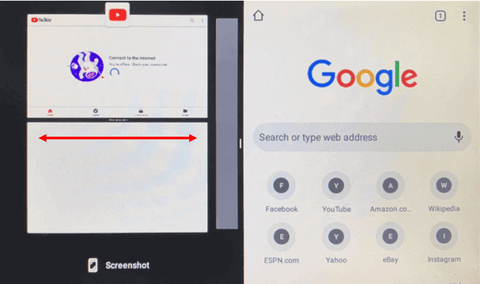
- Jak wyłączyć tryb multi-window > Przytrzymaj środkową część i przesuń palcem w lewo lub w prawo.
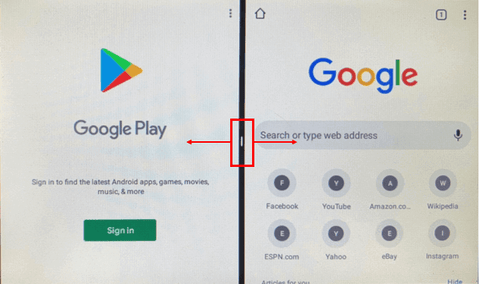
- Stuknij w puste miejsce, aby wyświetlić przycisk Home. > Stuknij przycisk Home.
- Jak używać funkcji screencast
Przed rozpoczęciem upewnij się, że urządzenie jest podłączone do tej samej sieci Wi-Fi co telefon LUB że urządzenie jest podłączone do hotspotu telefonu (Ustawienia > Wi-Fi).- Stuknij ikonę Cast (Transmisja) > Sprawdź nazwę urządzenia w lewym górnym rogu.
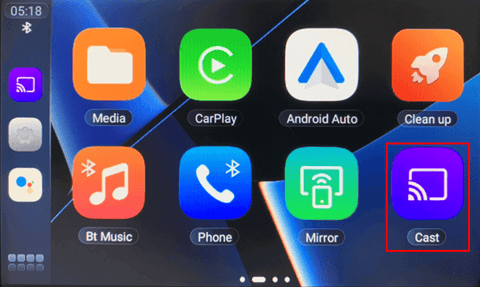
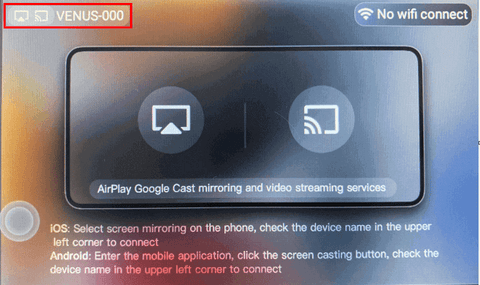
- Stuknij ikonę "Cast" w aplikacji na telefonie > Wybierz nazwę urządzenia do połączenia.
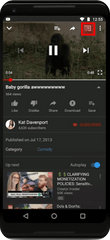

- Stuknij ikonę Cast (Transmisja) > Sprawdź nazwę urządzenia w lewym górnym rogu.
- Jak używać funkcji mirroring
Przed rozpoczęciem upewnij się, że urządzenie jest podłączone do tej samej sieci Wi-Fi co telefon LUB że urządzenie jest podłączone do hotspotu telefonu (Ustawienia > Wi-Fi).- Stuknij ikonę Mirror (Lustrzane odbicie) > Wybierz ikonę odpowiadającą systemowi Twojego telefonu.

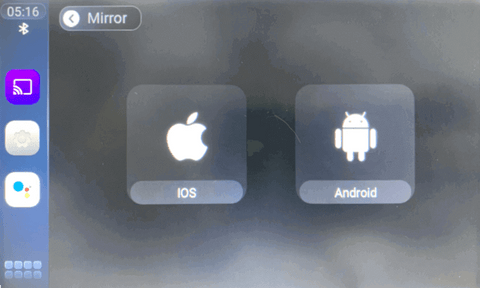
- Stuknij ikonę "Screen Mirroring" (Lustrzane odbicie ekranu) na telefonie > Wybierz nazwę urządzenia do połączenia.
- Stuknij ikonę Mirror (Lustrzane odbicie) > Wybierz ikonę odpowiadającą systemowi Twojego telefonu.
Instrukcja instalacji kamery samochodowej 2024
Zamontowanie kamerki samochodowej to mądra inwestycja w bezpieczeństwo Twojego pojazdu. W tym przewodniku przedstawimy Ci dwie metody: użycie adaptera do zapalniczki samochodowej (CLA) lub metodę bezpośredniego podłączenia do instalacji elektrycznej. Dodatkowo odpowiemy na często zadawane pytania, aby zapewnić płynny proces instalacji.

Jak Zamontować Kamerkę Samochodową?
Użycie adaptera do zapalniczki samochodowej (CLA)
Ta metoda instalacji jest prosta i wygodna, nie wymaga modyfikacji instalacji elektrycznej pojazdu, ale może prowadzić do niestabilnego zasilania kamery. Kroki instalacji są następujące:
1. Wybierz miejsce montażu kamery, zazwyczaj zalecane za lustrem wstecznym, na środku szyby czołowej, dla optymalnego kątu widzenia.
2. Oczyść wybrane miejsce na szybie, przyklej uchwyt montażowy i zamontuj kamerę na uchwycie.
3. Podłącz kable do kamery.
4. Poprowadź kabel zasilający, chowając go za podsufitką i uszczelką gumową wzdłuż słupka A, schodząc w dół, przechodząc pod deską rozdzielczą.
5. Włącz wtyczkę kabla zasilającego do gniazda zapalniczki.
6. Włóż kartę pamięci do kamery, uruchom silnik, a kamera zacznie nagrywać.
Metoda bezpośredniego podłączenia do instalacji elektrycznej (Hardwire)
Ta metoda instalacji zapewnia bardziej stabilne zasilanie i nie zajmuje gniazda zapalniczki, ale wymaga więcej kroków instalacyjnych i modyfikacji instalacji elektrycznej pojazdu, co może wymagać umiejętności lub pomocy profesjonalisty. Kroki są następujące:
1. Wymagane narzędzia
- Zestaw do bezpośredniego podłączenia (hardwire kit)
- Śruba tester (próbnik napięcia)
- Pinceta
- Klucz
- Narzędzie do demontażu elementów wykończenia
2. Znajdź punkt montażowy
Wybierz miejsce na kamerę: zazwyczaj za lustrem wstecznym, na środku szyby czołowej.
3. Zamontuj uchwyt kamery
Oczyść wybrane miejsce, przyklej uchwyt i zamontuj na nim kamerę.
4. Znajdź skrzynkę bezpieczników
Zlokalizuj skrzynkę bezpieczników i punkt masy (uziemienia), często znajdującą się pod deską rozdzielczą po stronie kierowcy lub pasażera.

5. Jak poprowadzić kabel kamery
Podłącz kable do kamery i ułóż kabel zasilający. Schowaj go wzdłuż podsufitki, uszczelki słupka A, w dół do skrzynki bezpieczników, unikając okablowania poduszek powietrznych.

⭐Uwaga: W zestawie hardwire, żółty przewód jest dla baterii (zasilanie stałe) i musi być podłączony do gniazda bezpiecznika z stałym zasilaniem. Czerwony przewód jest dla ACC (zasilanie po włączeniu stacyjki) i powinien być podłączony do gniazda ACC, a czarny przewód jest dla masy (uziemienia) i musi być podłączony do punktu masy.

6. Podłącz do punktu masy (uziemienia)
Poluzuj śrubę punktu masy, podłącz czarny przewód uziemiający zestawu hardwire i dokręć śrubę.

7. Znajdź gniazdo bezpiecznika z stałym zasilaniem
Wyłącz zapłon, użyj próbnika, aby znaleźć gniazdo, które jest cały czas pod napięciem.

8. Zamontuj bezpiecznik
Użyj pincety, aby wyjąć bezpiecznik, zamontuj go w żółtym przewodzie zasilania bateryjnego zestawu hardwire.

9. Włóż żółty przewód zasilania bateryjnego do oryginalnego gniazda bezpiecznika.

10. Podłącz do gniazda ACC
Użyj próbnika, aby zlokalizować gniazdo, które jest pod napięciem tylko po włączeniu zapłonu. Wyjmij bezpiecznik, zamontuj go w czerwonym przewodzie ACC zestawu hardwire i włóż przewód do oryginalnego gniazda bezpiecznika.
⭐Uwaga: Kamera ma teraz stałe zasilanie, a wbudowana funkcja odcięcia napięcia ochroni akumulator.
11. Użyj opasek zaciskowych, aby zabezpieczyć nadmiar kabla zasilającego.
12. Przetestuj kamerę
Włóż kartę pamięci do kamery, włącz zasilanie i przeprowadź konfigurację.
Podsumowanie
Dzięki temu kompleksowemu przewodnikowi i odpowiedziom na często zadawane pytania, możesz z pewnością zamontować kamerkę samochodową w swoim pojeździe, zwiększając bezpieczeństwo jazdy. Prawidłowo zamontowana kamera zapewni, że nagrasz ważny materiał wideo, gdy tylko zajdzie taka potrzeba.
FAQ dotyczące montażu kamerki samochodowej
1. Gdzie zamontować kamerkę samochodową?
Najlepiej umieścić kamerę za lustrem wstecznym, aby zminimalizować przeszkody i zmaksymalizować widoczność.
2. Ile kosztuje montaż kamery samochodowej?
Koszty instalacji DIY są generalnie niskie, obejmują głównie kamerę i ewentualne wymagane akcesoria. Profesjonalny montaż może wiązać się z dodatkowymi kosztami.
3. Czy montaż kamery samochodowej voiduje gwarancję?
W większości przypadków montaż kamery samochodowej nie voiduje gwarancji na pojazd. Jednakże zaleca się zapoznanie z warunkami gwarancji, aby uniknąć ewentualnych problemów.
4. Jak długo trwa montaż?
Czas instalacji różni się w zależności od wybranej metody i złożoności pojazdu, zazwyczaj trwa od 30 minut do 2 godzin.
5. Jak mogę ukryć kable kamery samochodowej?
Ukryj kable kamery wzdłuż listew wykończenia wnętrza lub podsufitki, używając klipsów kablowych, przyklejanych uchwytów lub korytek kablowych dla schludnego i profesjonalnego wyglądu instalacji.
6. Czy wymagany jest profesjonalny montaż?
Chociaż montaż DIY jest możliwy, profesjonaliści oferują dodatkową wiedzę dla optymalnego umieszczenia i funkcjonalności.
Szukasz najlepszej kamery samochodowej? Sprawdź Aoocci Kamera samochodowa 2024 dla szerokiego wyboru i niezawodnej wydajności.
Instrukcja obsługi
Kamera Samochodowa 3-kanałowa (AD 360)

Przenośna Kamera z Ekranem Carplay (A8)

Obsługa urządzeń Android Auto
Wyczyść pamięć podręczną i pamięć masową Android Auto
Bezprzewodowa skrzynka CarPlay to urządzenie, które umożliwia dodanie funkcjonalności Apple CarPlay do pojazdów, które w inny sposób nie obsługują CarPlay.
Czym jest Android Auto?
Android Auto to zaawansowany system oprogramowania, który umożliwia bezproblemową integrację między urządzeniami z Androidem a systemami informacji i rozrywki w pojeździe. Technologia ta pozwala użytkownikom uzyskać dostęp do szerokiego zakresu funkcji i aplikacji ze swoich smartfonów bezpośrednio na wyświetlaczu deski rozdzielczej samochodu. Dzięki wykorzystaniu poleceń głosowych i uproszczonego interfejsu, Android Auto pozwala kierowcom pozostawać w kontakcie, jednocześnie skupiając uwagę na drodze. Sprawia, że jazda jest bezpieczniejsza i wygodniejsza.
Czym jest pamięć podręczna (Cache)?
W Android Auto dane i pliki niezbędne do prawidłowego działania aplikacji są bardzo ważne. Pamięć podręczna służy jako tymczasowe repozytorium dla tych ważnych danych, w tym preferencji aplikacji, plików tymczasowych i innych istotnych informacji, pomagając Android Auto działać płynnie. Dzięki efektywnemu zarządzaniu i dostępowi do tych przechowywanych danych, pamięć podręczna w znacznym stopniu przyczynia się do poprawy doświadczeń użytkownika i skrócenia czasu przetwarzania, zapewniając bardziej responsywną i wydajną ogólną pracę.
Dlaczego powinienem wyczyścić pamięć podręczną Android Auto?
Przy ciągłym używaniu Android Auto, nagromadzenie nadmiernych danych w pamięci może potencjalnie prowadzić do różnych problemów z wydajnością, wcluding opóźnień systemowych, zawieszeń i opóźnionych czasów reakcji. To duże użycie pamięci może skutkować zaśmieconym systemem, negatywnie wpływając na ogólne doświadczenia użytkownika, a nawet powodując potencjalną niestabilność systemu. Jednak regularne czyszczenie pamięci dla Android Auto przynosi kilka korzyści. Oprócz zwalniania cennego miejsca, znacząco poprawia ogólną wydajność aplikacji, zapewniając gładsze użytkowanie i bardziej wydajną funkcjonalność, aby poprawić doświadczenia użytkownika z jazdy.
Jak wyczyścić pamięć podręczną Android Auto?
Aby skutecznie wyczyścić pamięć podręczną Android Auto, możesz postępować zgodnie z tymi krokami:
1. Otwórz "Ustawienia" lub podobną opcję dostępną w twoim systemie.
2. Wejdź w Aplikacje.
3. Stuknij w Zobacz wszystkie aplikacje.
4. Znajdź i wybierz Android Auto.
5. Wejdź w Pamięć i pamięć podręczna.
6. Stuknij w Wyczyść pamięć i Wyczyść pamięć podręczną.
Jednakże, przed przystąpieniem do procesu czyszczenia, kluczowe jest uwzględnienie niezbędnych środków ostrożności i ostrzeżeń. Użytkownicy powinni być świadomi potencjalnego wpływu, jaki ta akcja może mieć na ich system Android Auto, ponieważ czyszczenie pamięci może skutkować usunięciem danych tymczasowych, tymczasowo wpływając na wydajność aplikacji. Rozumiejąc implikacje i podejmując niezbędne środki ostrożności, użytkownicy mogą zapewnić bezproblemowy proces czyszczenia, który przyczynia się do zoptymalizowanej wydajności i trwałości ich systemu Android Auto.
Jak naprawić niedziałający automatyczny tryb dzień/noc w Mapach Google w systemie Android Auto
Użytkownicy, którzy niedawno zaktualizowali Mapy Google, mogą napotkać problem z automatycznym przełączaniem schematu kolorów podczas korzystania z Android Auto.
Teoretycznie, poprzez ustawienie Map Google i Android Auto, użytkownicy mogą uzyskać trzy tryby schematu kolorów Map Google w jednostce głównej, a mianowicie automatyczny, dzienny i nocny.
Jednakże po aktualizacji Map Google przez wielu użytkowników, schemat kolorów wymknął się spod kontroli. Niektórzy użytkownicy mają mapę zablokowaną w trybie nocnym, inni w dziennym. Niezależnie od tego, w którym trybie jest zablokowana, stanowi to zagrożenie bezpieczeństwa dla użytkowników. Jeśli działa w trybie nocnym w ciągu dnia, użytkownicy mogą nie widzieć mapy wyraźnie. Jeśli działa w trybie dziennym w nocy, może to zbytnio rozpraszać użytkownika.

Przyczyna niepowodzenia automatycznego przełączania
Zgodnie z opiniami wielu użytkowników można potwierdzić, że winowajcą nieprawidłowego działania trybu nocnego Map Google w Android Auto są Mapy Google. Najbardziej problematyczne wersje Map Google to 11.33.0 i 11.33.1. Wszyscy użytkownicy używający którejkolwiek z tych wersji Map Google mogą utknąć w trybie ciemnym lub jasnym.

Rozwiązanie
-
Przywróć Mapy Google do ustawień fabrycznych.
-
Usuń Mapy Google i zainstaluj starszą wersję
-
Włączanie i wyłączanie świateł przednich/świateł deski rozdzielczej
Jeśli wszystko jest ustawione na automatyczne przełączanie trybu schematu kolorów, włączanie i wyłączanie świateł przednich/świateł deski rozdzielczej wymusi przełączenie Map Google na właściwy tryb. Ale za każdym razem, gdy ponownie używasz Android Auto, napotykasz ten sam problem.
Podsumowanie
W społeczności Google, członek zespołu Android Auto powiedział, że problem został przekazany do zespołu, ale nie powiedział, kiedy będzie dostępna poprawka. Miejmy nadzieję, że problem z automatycznym trybem dzień/noc Map Google w Android Auto zostanie rozwiązany w najnowszej wersji Map Google.
11 sposobów na naprawę niedziałającego bezprzewodowego Androida Auto w 2024 roku
Jak połączyć Android Auto bezprzewodowo?
Android Auto służy jako bezproblemowy interfejs dla połączonych samochodów, rozszerzając funkcjonalność systemów operacyjnych naszych smartfonów w celu zwiększenia bezpieczeństwa jazdy. Dzięki bezprzewodowemu Android Auto możesz bez wysiłku połączyć się z większym ekranem dotykowym w samochodzie, uzyskując wskazówki dojazdu, odtwarzając muzykę z playlisty Spotify lub wysyłając wiadomości tekstowe bez sięgania po telefon.
Aby połączyć Android Auto bezprzewodowo, wystarczy postępować zgodnie z tymi prostymi krokami:
- Włącz samochód i włącz Bluetooth zarówno w telefonie, jak i w samochodzie.
- Połącz telefon z samochodem przez Bluetooth.
- Otwórz aplikację Android Auto w telefonie, wybierz opcję połączenia bezprzewodowego i postępuj zgodnie z instrukcjami na ekranie, aby dokończyć konfigurację.
Po początkowej konfiguracji telefon będzie automatycznie łączył się z Android Auto, gdy tylko będzie w zasięgu.
Dlaczego moje bezprzewodowe Android Auto nie działa w samochodzie?
Niestety, żaden system bezprzewodowy nie jest całkowicie stabilny. Kiedy bezprzewodowe Android Auto nie działa lub ciągle się zrywa, jest to bardzo denerwujące. Na połączenie bezprzewodowego Android Auto może wpływać kilka czynników (takich jak telefon komórkowy, kompatybilność samochodu). Jeśli Twoje bezprzewodowe Android Auto nie działa, możesz wypróbować poniższe typowe metody rozwiązywania problemów, aby je naprawić.
1. Upewnij się, że masz kompatybilne urządzenia
a) Upewnij się, że łączysz się z kompatybilnym samochodem lub bezprzewodowym odbiornikiem aftermarket.
Jeśli nie jesteś pewien, skontaktuj się z lokalnym dealerem samochodowym.
b) Upewnij się, że Twój kraj obsługuje bezprzewodowe Android Auto.
Asystent Google dla Android Auto jest dostępny w następujących krajach:
- Australia
- Belgia
- Kanada (angielski)
- Dania
- Francja
- Niemcy
- Indie (angielski)
- Indonezja
- Holandia
- Norwegia
- Polska
- Portugalia
- Korea Południowa
- Szwecja
- Tajlandia
- Turcja
- Wielka Brytania
- Stany Zjednoczone
c) Upewnij się, że Twój telefon ma aplikację Android Auto.
i. Telefony z systemem poniżej Android 9 muszą udać się do sklepu Google Play, aby pobrać aplikację Android Auto. Począwszy od Androida 10, Android Auto jest wbudowany w telefony.
ii. Upewnij się, że Twój telefon ma Wi-Fi 5 GHz.
2. Zachowaj włączone Bluetooth, Wi-Fi i Usługi lokalizacyjne
Bezprzewodowe Android Auto wymaga sparowania telefonu z samochodem przez BT, a następnie przesyła dane przez Wi-Fi. Upewnij się, że system informacyjno-rozrywkowy samochodu i Twój telefon są podłączone do tej samej sieci Wi-Fi.

3. Sprawdź czy nie ma zakłóceń
Sygnały bezprzewodowe mogą być zakłócane. Upewnij się, że w pobliżu nie ma innych urządzeń powodujących zakłócenia sygnału.
4. Sprawdź uprawnienia aplikacji
Sprawdź, czy aplikacja Android Auto na Twoim telefonie ma niezbędne uprawnienia, w tym dostęp do lokalizacji.
5. Zrestartuj telefon
W przypadku większości telefonów przytrzymaj przycisk zasilania przez 30 sekund lub dotknij "Uruchom ponownie" na ekranie, aby zrestartować urządzenie.

6. Zrestartuj lub zresetuj system informacyjno-rozrywkowy
Niektóre samochody uruchamiają się "czyście" przy każdym przekręceniu kluczyka. Sprawdź więc w instrukcji obsługi, czy istnieje sposób na ponowne uruchomienie systemu.
7. Zaktualizuj system telefonu
Najnowszy system operacyjny poprawia problemy, które mógł mieć stary system. Aby wszystko działało poprawnie, upewnij się, że system operacyjny Twojego telefonu jest najnowszej wersji.
8. Zaktualizuj Android Auto
> Nieaktualne wersje Android Auto mogą powodować różne problemy na niektórych urządzeniach. Zaktualizuj Android Auto do najnowszej wersji ze sklepu Google Play.

9. Wyczyść pamięć/pamięć podręczną
Wyczyść pamięć podręczną/pamięć dla aplikacji Android Auto, aplikacji Google, Usług Google Play i sklepu Google Play.
10. Sprawdź swój połączony samochód
Przejdź do Ustawienia > Zaawansowane funkcje > Android Auto > Podłączony samochód. Sprawdź tutaj, czy Twój samochód nie znajduje się na liście odrzuceń.
11. Odinstaluj i zainstaluj ponownie Android Auto
Chociaż Twoja aplikacja Android Auto może być najnowszej wersji, może się zdarzyć, że aplikacja ulegnie uszkodzeniu. Usunięcie i ponowna instalacja Android Auto może być rozwiązaniem.
---------------------
⭐Aby kupić adapter bezprzewodowego Android Auto lub Apple CarPlay, kliknij w 🔥CarPlay Box. Użyj kodu rabatowego "CARPLAY", aby cieszyć się 16% zniżką!
Jak połączyć się z bezprzewodową aplikacją Android Auto i korzystać z niej
Android Auto to funkcja, która pozwala na łatwe i bezpieczne korzystanie z telefonu w samochodzie, na przykład z aplikacji muzycznych i nawigacyjnych. W większości przypadków, aby w pełni wykorzystać Android Auto, musisz podłączyć telefon do samochodu za pomocą kabla.
Jednak w przypadku niektórych telefonów i samochodów możesz łatwiej korzystać z bezprzewodowego połączenia Android Auto. Dowiedzmy się, czy możesz wypróbować tę funkcję, a jeśli tak, to jak używać bezprzewodowego Android Auto.
Spis treści
- Wsparcie telefonów dla bezprzewodowego Android Auto
- Sposób łączenia się z bezprzewodowym Android Auto wbudowanym w samochód
- Co zrobić, jeśli mój samochód ma tylko połączenie przewodowe i nie ma wbudowanego bezprzewodowego Android Auto?
Wsparcie telefonów dla bezprzewodowego Android Auto
Telefon z systemem Android spełniający wymagania dla bezprzewodowego Android Auto jest jednym z warunków wstępnych. Telefon musi spełniać następujące warunki:
- Dowolny telefon z Androidem 11.0 lub nowszym
- Telefon Google lub Samsung z Androidem 10.0
- Samsung Galaxy S8, Galaxy S8+ lub Note 8 z Androidem 9.0
- Obsługa Wi-Fi 5 GHz, ponieważ bezprzewodowe Android Auto wykorzystuje parowanie Bluetooth i Wi-Fi 5 GHz do transmisji danych.
- Aktywny plan danych
Sposób łączenia się z bezprzewodowym Android Auto wbudowanym w samochód
Ogólnie rzecz biorąc, bezprzewodowe Android Auto jest dostępne w modelach z około 2021 roku i późniejszych, ponieważ jest to najnowsza funkcja. Oczywiście należy pamiętać, że nie wszystkie pojazdy producentów samochodów obsługują Android Auto w formie bezprzewodowej, a wsparcie może się różnić w zależności od konkretnej konfiguracji kupowanego modelu.
[[[
Które samochody oferują bezprzewodowe Android Auto w 2022 roku:
]]]
{{{
- Acura: MDX, RDX
- Audi: A3, A4, A5, A6, A7, A8, E-Tron, E-Tron GT, Q3, Q5, Q7, Q8
- BMW: Seria 2, Seria 3, Seria 4, Seria 5, Seria 7, Seria 8, iX, i4, X3, X4, X5, X6, X7, Z4
- Buick: Enclave, Encore GX, Envision
- Cadillac: CT4, CT5, Escalade/Escalade ESV, XT4, XT5, XT6
- Chevrolet: Blazer, Bolt EV, Bolt EUV, Camaro, Corvette, Equinox, Malibu, Silverado 1500, Silverado 1500 LTD, Silverado 2500/3500, Suburban/Tahoe, Trailblazer, Traverse
- Chrysler: Pacifica
- Dodge: Durango
- Ford: Bronco, Edge, E-Transit, Expedition/Expedition Max, F-150, F-150 Lightning, Mustang Mach-E
- GMC: Acadia, Hummer EV, Sierra 1500, Sierra 1500 LTD, Terrain, Yukon/Yukon XL
- Honda: Accord, Civic
- Hyundai: Accent, Elantra, Ioniq (z wyłączeniem Ioniq 5), Kona, Kona EV, Palisade, Santa Cruz, Santa Fe, Sonata, Tucson, Venue
- Infiniti: Q50, Q60, QX50, QX55, QX60, QX80
- Jeep: Compass, Grand Cherokee/Grand Cherokee L, Wagoneer/Grand Wagoneer
- Kia: Carnival, Forte, K5, Niro, Rio, Sorento
- Lincoln: Navigator, Nautilus
- Maserati: Ghibli, Levante, MC20, Quattroporte
- Porsche: 911, Cayenne, Panamera, Taycan
- Ram: 1500, 2500/3500, ProMaster
- Toyota: Tundra
- Volkswagen: Arteon, Atlas/Atlas Cross Sport, Golf GTI/Golf R, ID.4, Jetta, Taos, Tiguan
}}}
Jeśli twój samochód obsługuje bezprzewodowe Android Auto, parowanie jest proste. System każdego producenta samochodów działa nieco inaczej, ale w większości przypadków możesz użyć bezprzewodowego Android Auto, wykonując następujące pięć kroków:
- Jeśli nie masz Android Auto w telefonie, musisz pobrać Android Auto z Google Play Store
- Włącz Wi-Fi i Bluetooth w telefonie
- Włącz samochód > Naciśnij przycisk Android Auto na ekranie systemu infotainment > Naciśnij "Połącz telefon"
- W telefonie > Bluetooth > Sparuj samochód z telefonem
- Przyznaj Android Auto wszystkie niezbędne uprawnienia


Teraz możesz swobodnie używać bezprzewodowego Android Auto. Jeśli masz problemy z korzystaniem z bezprzewodowego Android Auto, postępuj zgodnie z naszymi krokami rozwiązywania problemów.
Co zrobić, jeśli mój samochód ma tylko połączenie przewodowe i nie ma wbudowanego bezprzewodowego Android Auto?
Najłatwiejszym sposobem na dodanie bezprzewodowego Android Auto do samochodu, który już obsługuje wersję przewodową, jest użycie adaptera USB. Obecnie marka Smart Box oferuje cztery produkty odpowiadające różnym warunkom. Oto porównanie czterech produktów:

Wyczyść pamięć podręczną i pamięć masową Android Auto
Bezprzewodowa skrzynka CarPlay to urządzenie, które umożliwia dodanie funkcjonalności Apple CarPlay do pojazdów, które w inny sposób nie obsługują CarPlay.
Czym jest Android Auto?
Android Auto to zaawansowany system oprogramowania, który umożliwia bezproblemową integrację między urządzeniami z Androidem a systemami informacji i rozrywki w pojeździe. Technologia ta pozwala użytkownikom uzyskać dostęp do szerokiego zakresu funkcji i aplikacji ze swoich smartfonów bezpośrednio na wyświetlaczu deski rozdzielczej samochodu. Dzięki wykorzystaniu poleceń głosowych i uproszczonego interfejsu, Android Auto pozwala kierowcom pozostawać w kontakcie, jednocześnie skupiając uwagę na drodze. Sprawia, że jazda jest bezpieczniejsza i wygodniejsza.
Czym jest pamięć podręczna (Cache)?
W Android Auto dane i pliki niezbędne do prawidłowego działania aplikacji są bardzo ważne. Pamięć podręczna służy jako tymczasowe repozytorium dla tych ważnych danych, w tym preferencji aplikacji, plików tymczasowych i innych istotnych informacji, pomagając Android Auto działać płynnie. Dzięki efektywnemu zarządzaniu i dostępowi do tych przechowywanych danych, pamięć podręczna w znacznym stopniu przyczynia się do poprawy doświadczeń użytkownika i skrócenia czasu przetwarzania, zapewniając bardziej responsywną i wydajną ogólną pracę.
Dlaczego powinienem wyczyścić pamięć podręczną Android Auto?
Przy ciągłym używaniu Android Auto, nagromadzenie nadmiernych danych w pamięci może potencjalnie prowadzić do różnych problemów z wydajnością, wcluding opóźnień systemowych, zawieszeń i opóźnionych czasów reakcji. To duże użycie pamięci może skutkować zaśmieconym systemem, negatywnie wpływając na ogólne doświadczenia użytkownika, a nawet powodując potencjalną niestabilność systemu. Jednak regularne czyszczenie pamięci dla Android Auto przynosi kilka korzyści. Oprócz zwalniania cennego miejsca, znacząco poprawia ogólną wydajność aplikacji, zapewniając gładsze użytkowanie i bardziej wydajną funkcjonalność, aby poprawić doświadczenia użytkownika z jazdy.
Jak wyczyścić pamięć podręczną Android Auto?
Aby skutecznie wyczyścić pamięć podręczną Android Auto, możesz postępować zgodnie z tymi krokami:
1. Otwórz "Ustawienia" lub podobną opcję dostępną w twoim systemie.
2. Wejdź w Aplikacje.
3. Stuknij w Zobacz wszystkie aplikacje.
4. Znajdź i wybierz Android Auto.
5. Wejdź w Pamięć i pamięć podręczna.
6. Stuknij w Wyczyść pamięć i Wyczyść pamięć podręczną.
Jednakże, przed przystąpieniem do procesu czyszczenia, kluczowe jest uwzględnienie niezbędnych środków ostrożności i ostrzeżeń. Użytkownicy powinni być świadomi potencjalnego wpływu, jaki ta akcja może mieć na ich system Android Auto, ponieważ czyszczenie pamięci może skutkować usunięciem danych tymczasowych, tymczasowo wpływając na wydajność aplikacji. Rozumiejąc implikacje i podejmując niezbędne środki ostrożności, użytkownicy mogą zapewnić bezproblemowy proces czyszczenia, który przyczynia się do zoptymalizowanej wydajności i trwałości ich systemu Android Auto.